I denna handledning kommer jag att visa dig hur du kan låta pengar sväva i rummet. Vi kommer att gå igenom de väsentliga aspekterna av animation och ljudjustering steg för steg i Adobe After Effects. Vid slutet av den första delen kommer vi ha skapat den grundläggande strukturen för att låta pengarna flyga realistiskt i rummet.
Viktigaste insikter
I den första delen av handledningen lär du dig hur man integrerar olika ljudeffekter i After Effects. Du kommer att förstå hur man använder 3D-spårningskameran för att sätta och animera objekt trovärdigt i rummet. Dessutom kommer du att lära dig hur du importerar pengar och duplicerar dem i kompositionen samt justerar deras position och rotation för att uppnå en fascinerande visuell effekt.
Steg-för-steg-instruktioner
Först ska vi titta på ett projektexempel för att visualisera de önskade effekterna. I animationen flyger pengarna elegant genom rummet och rör sig enligt de angivna vindströmmarna.

För att börja med After Effects, öppna programvaran och skapa ett nytt projekt. Se till att alla kursmaterial finns i en mapp så att du enkelt kan komma åt dem.
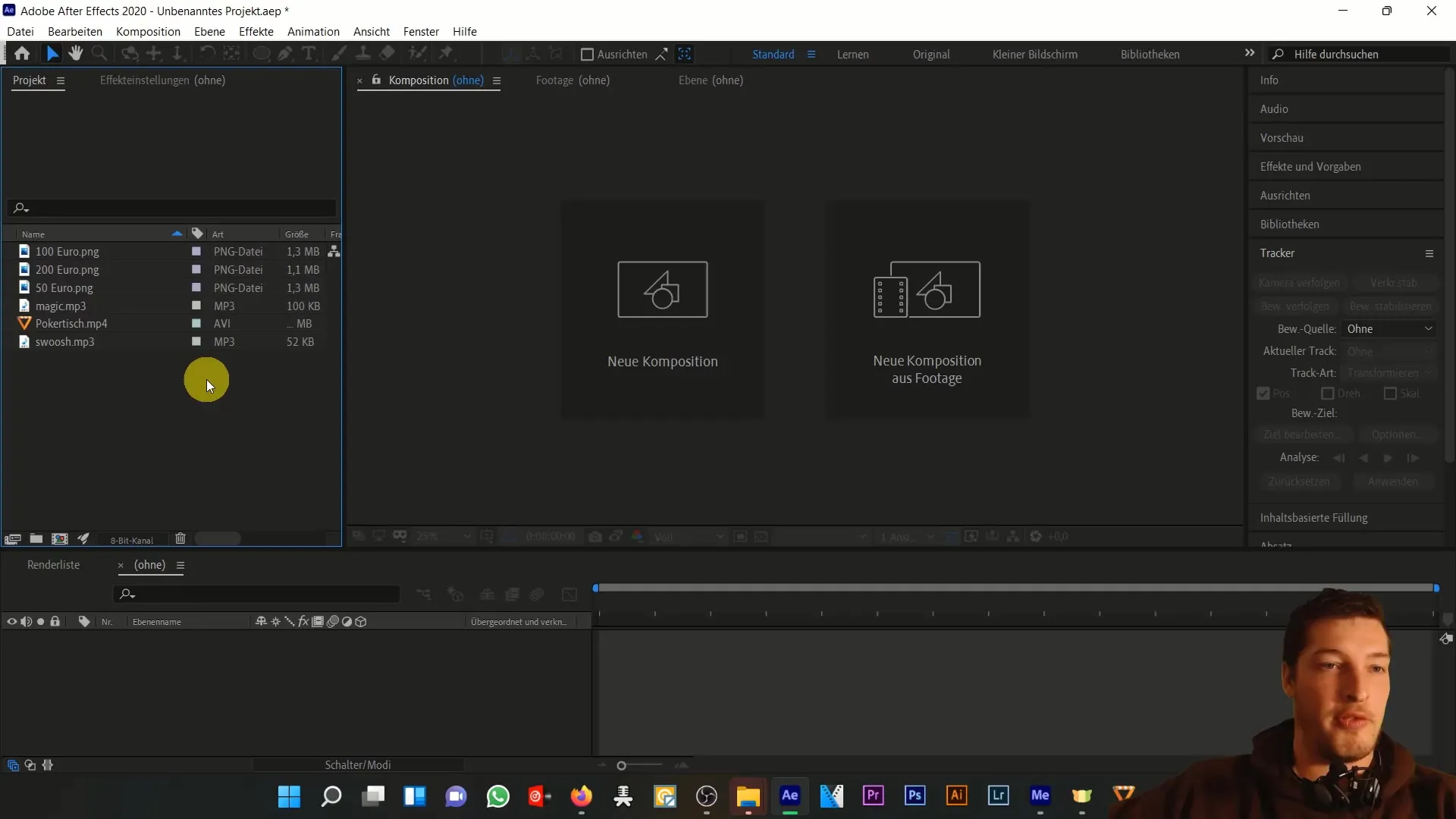
Lägg nu till originalfilen, i det här fallet filen "pokertisch.mp4", i din komposition. Det är viktigt att också integrera ljudfilerna. Du behöver bakgrundsljudet "magic.mp3" för att skapa atmosfären, samt "swsh"-ljudet som spelas när pengarna dras tillbaka in i väskan.
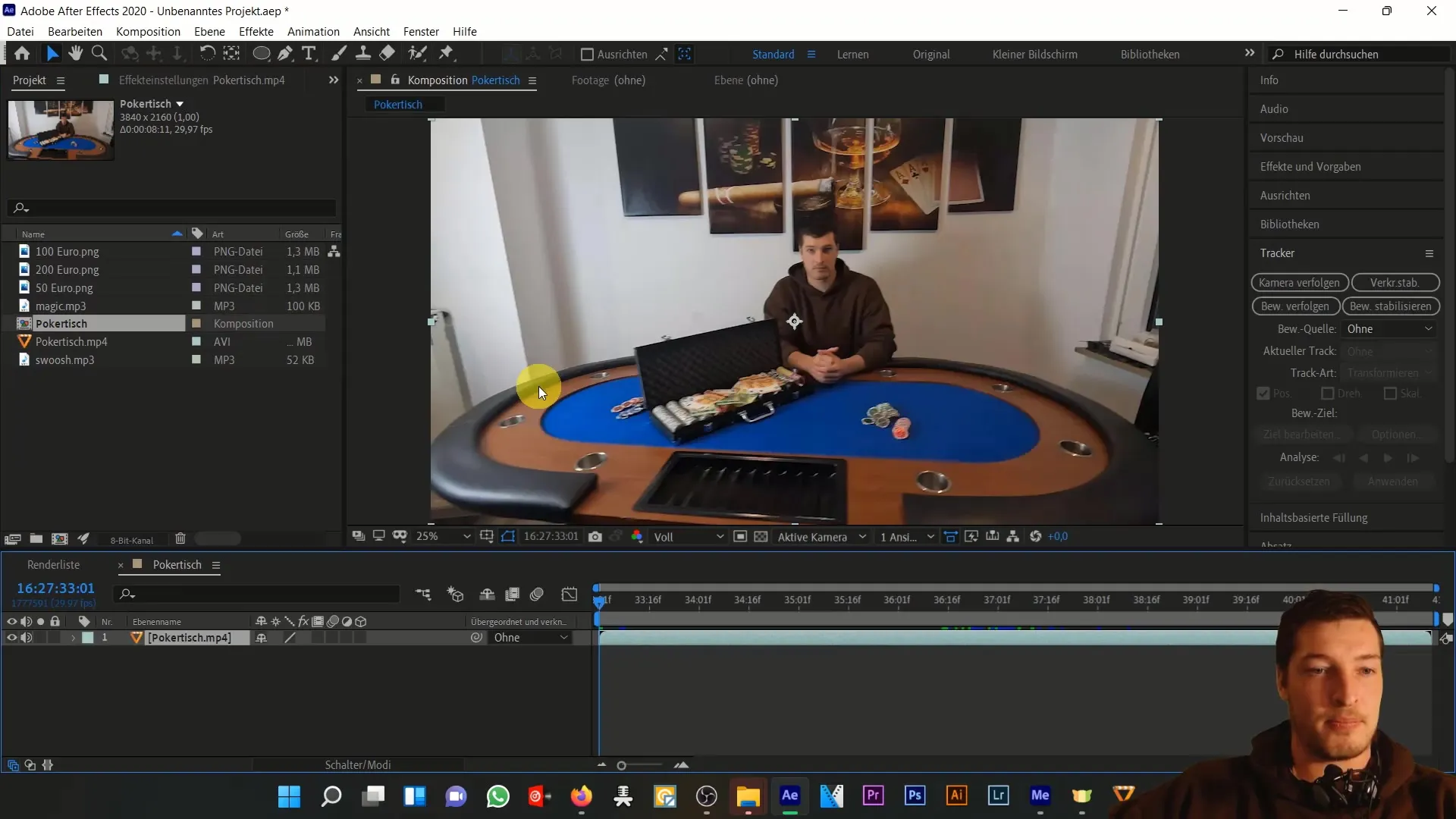
Granska vågformen för båda ljuddata och justera dem därefter. "Swsh"-ljudet bör vara perfekt synkroniserat för en sömlös upplevelse. Flytta "swsh"-filen så att den spelas när väskan stängs.
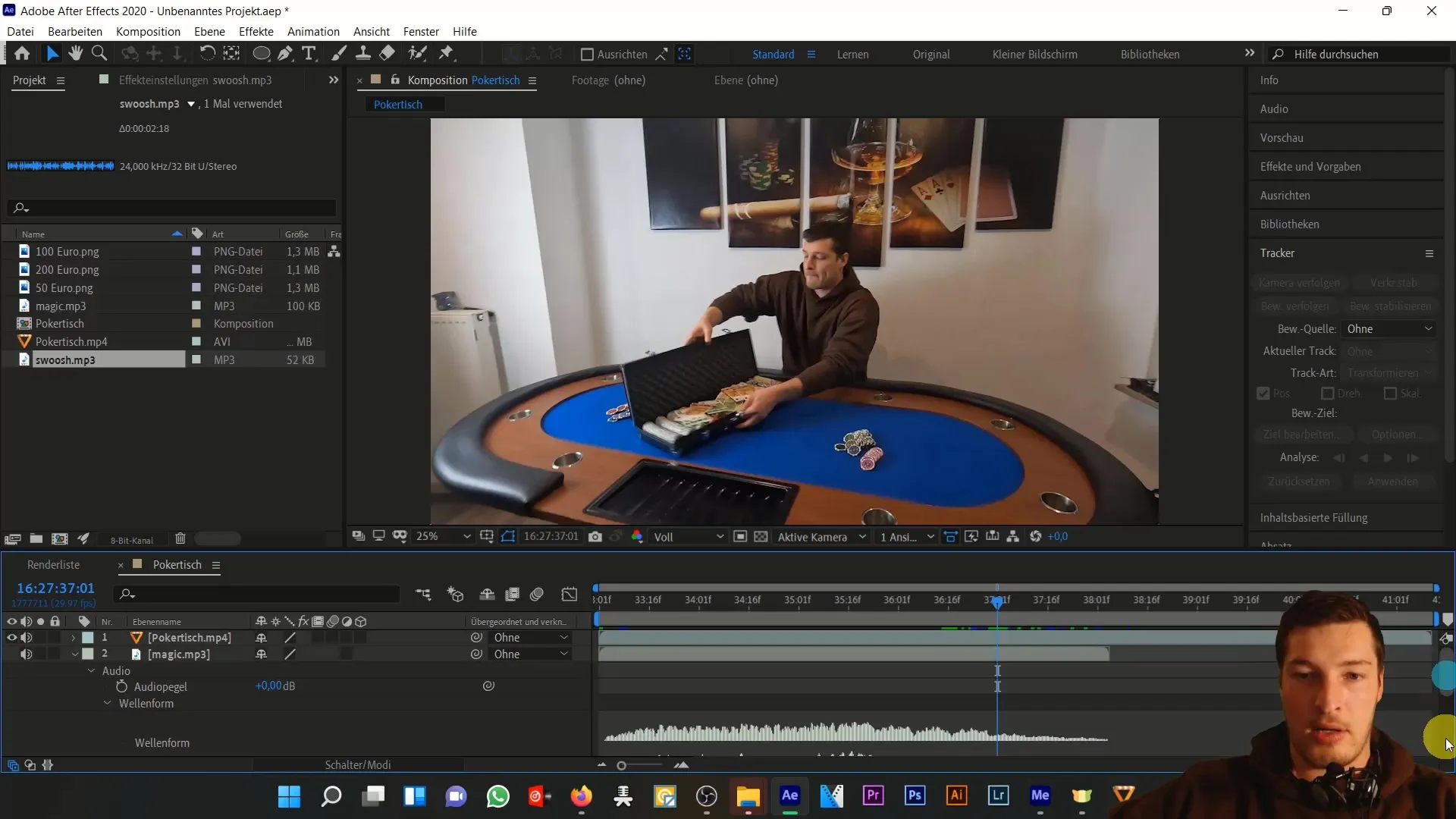
För att justera volymen på ljuden kan du använda ljudförhandsvisningen, vilket låter dig snabbt få en översikt över ljudkvaliteten. Tryck på kommatecknet för att aktivera förhandsvisningen.
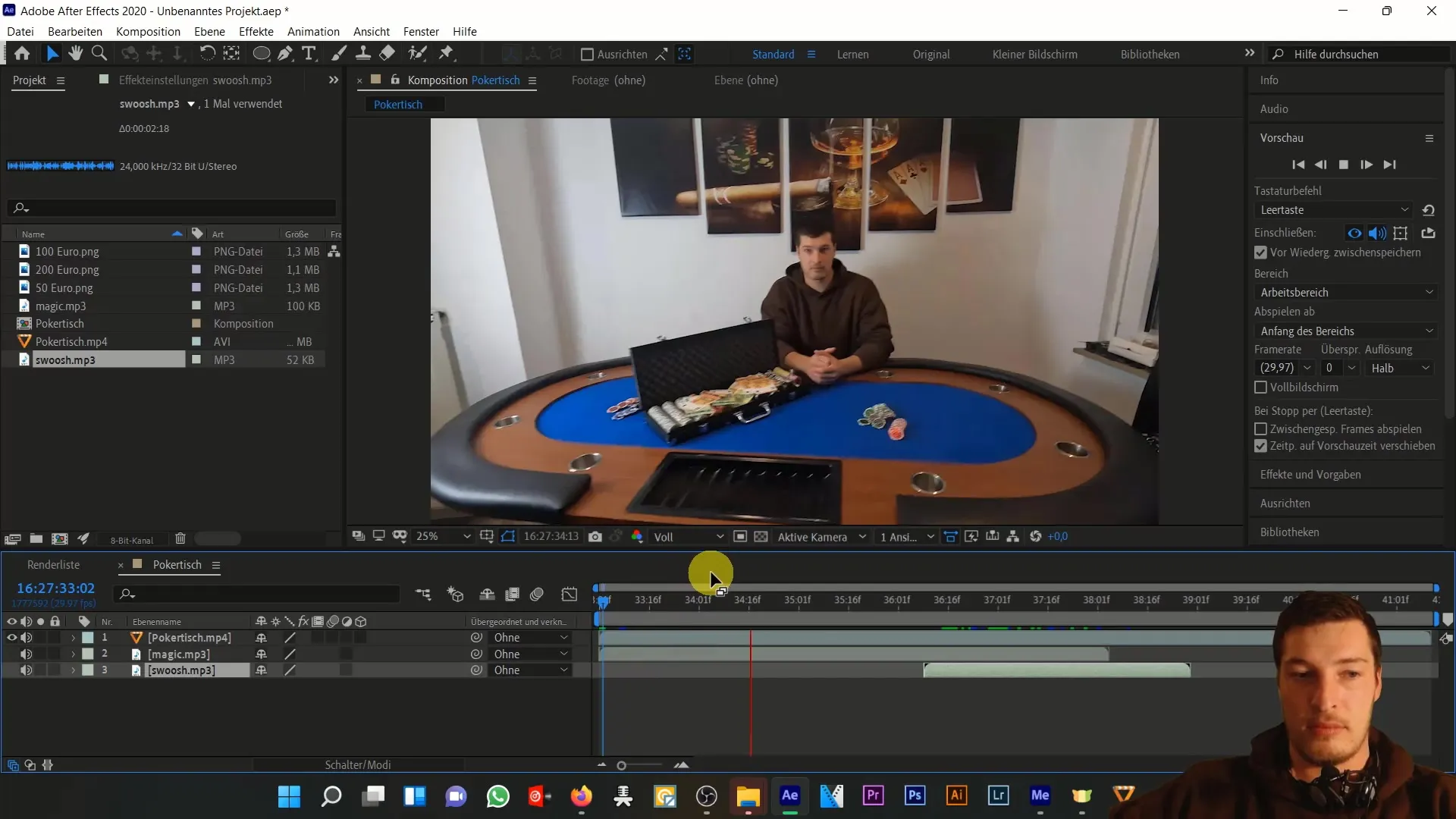
Nu är det dags att välja spåraren. Spåra kameran medan den filmar scenen. Analysen sker frame för frame parallellt med animationen för att hitta de bästa punkterna att spåra och skapa 3D-spårningskameran.
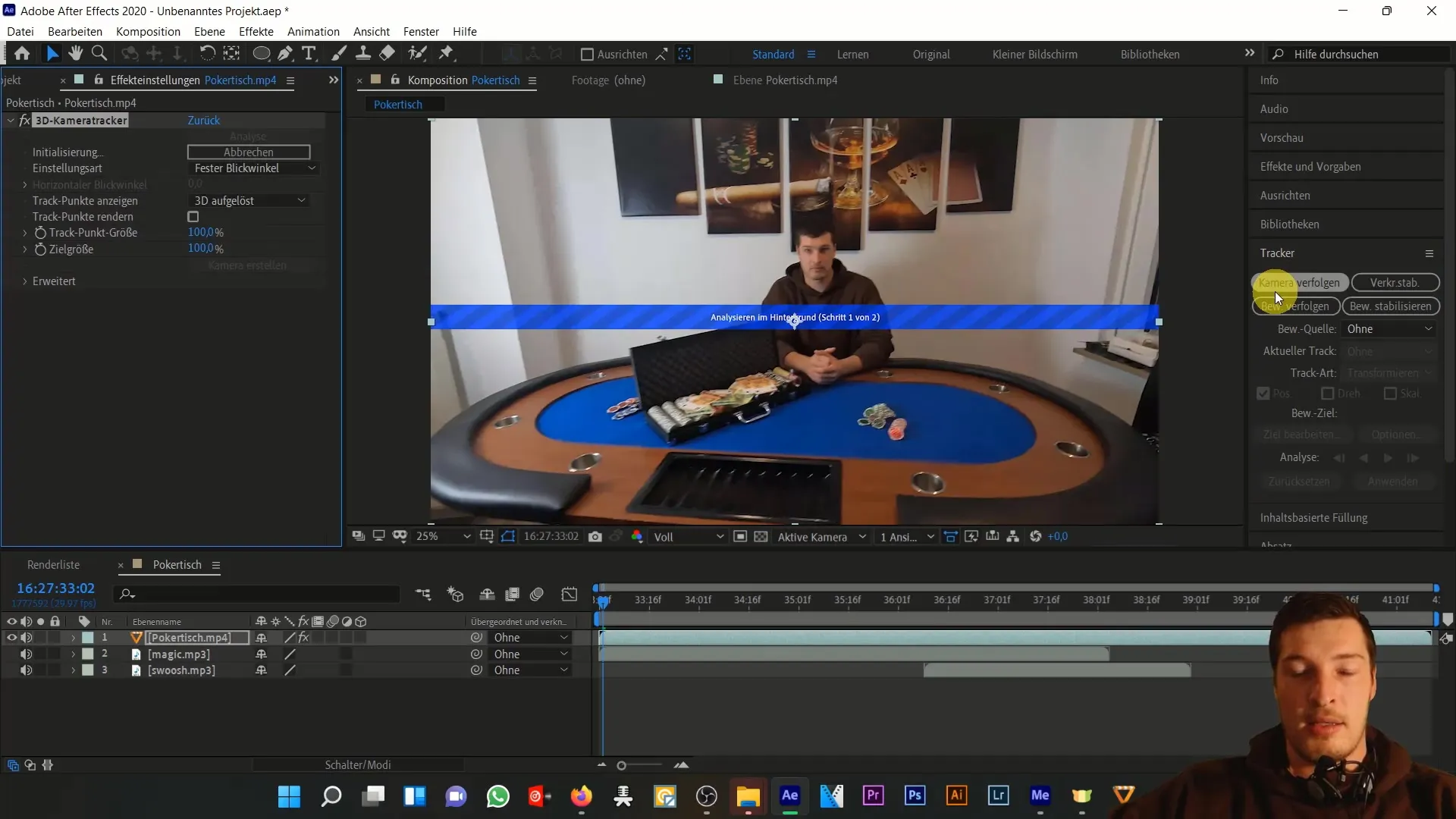
När analysen är klar visas små kors som markerar kameraspårningspunkter. Dessa punkter används för att skapa en ny kamera som lagrar analysdata och används för att animera pengarna.
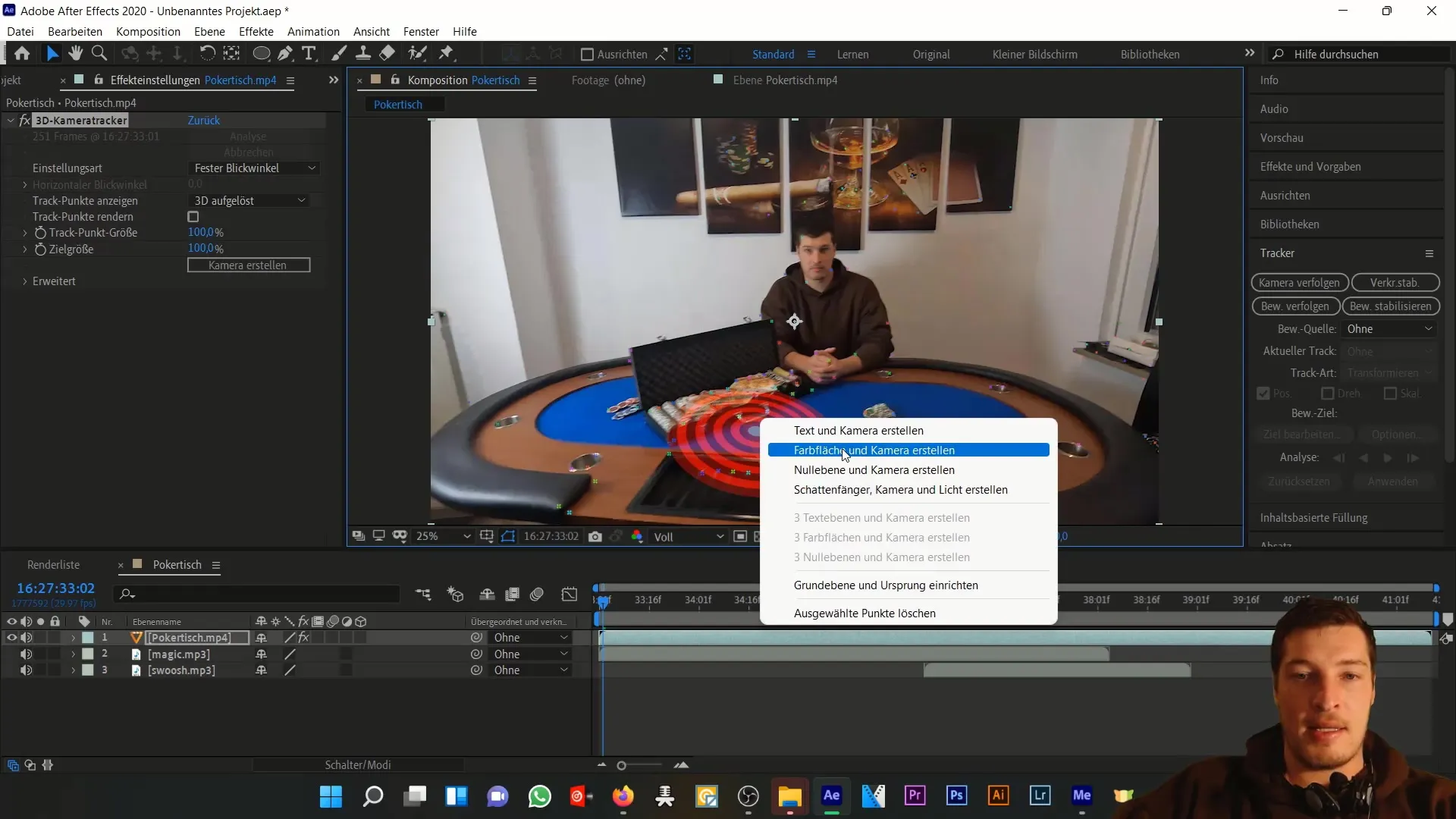
Nu kan du lägga till individuella pengar. Börja med 50 €-sedeln. Se till att du markerar denna lager som ett 3D-lager så att det rör sig enligt kameran. Nu kan du justera positionen och rotationen för varje sedel för att uppnå en realistisk effekt.
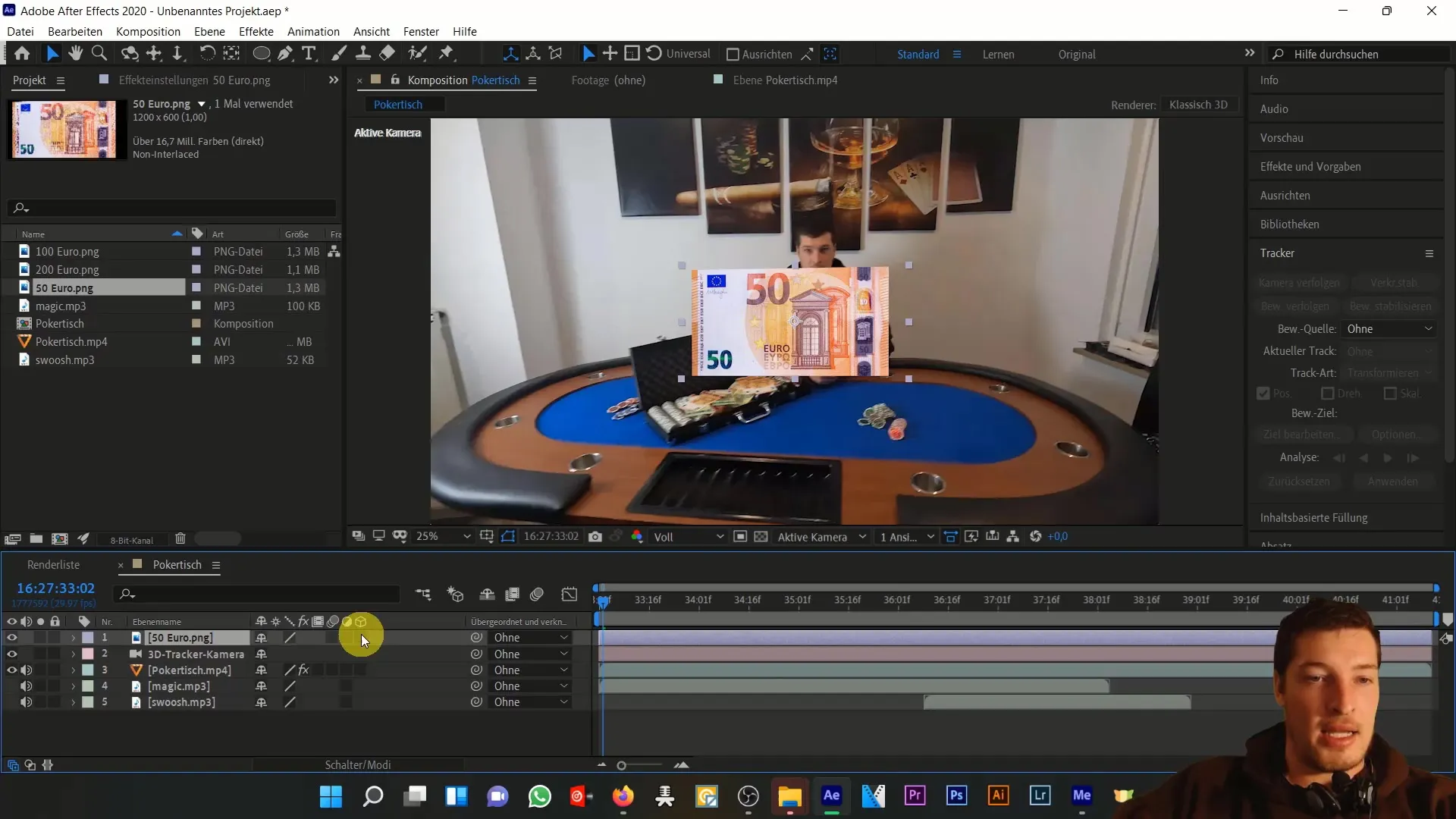
Duplicated av pengarna är viktiga för att skapa illusionen om överflöd. Genom att använda P för position och Shift + R för rotation kan du snabbt justera respektive parametrar och distribuera sedlarna med intressanta rörelser i rummet.
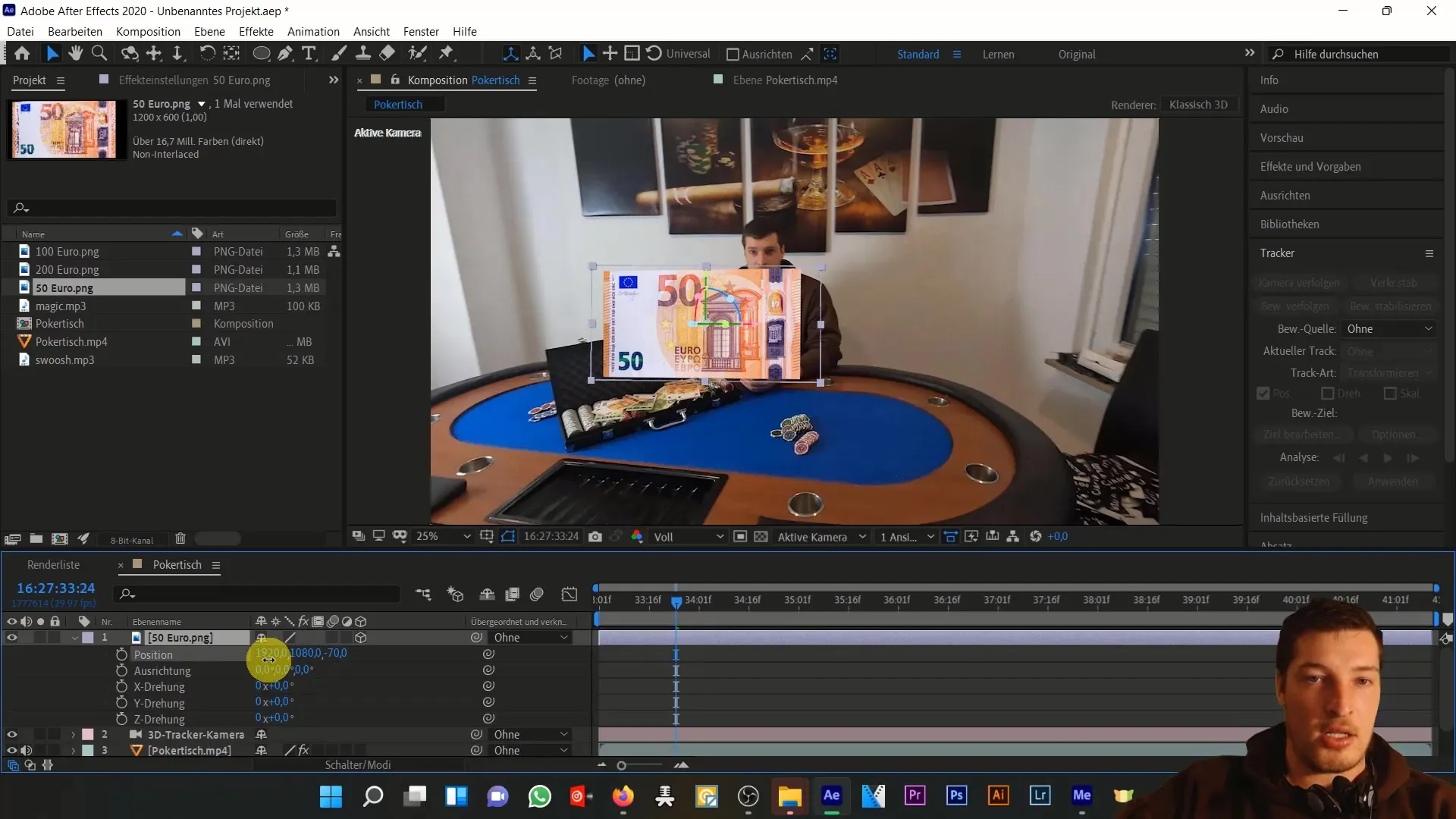
Prova olika positioner och rotationer för de individuella sedlarna. Placera dem på olika avstånd från kameran för att förstärka tredimensionell effekt. Ett korrekt avstånd gör att sedlarna kommer fram och tillbaka snyggt under kamerarörelsen.
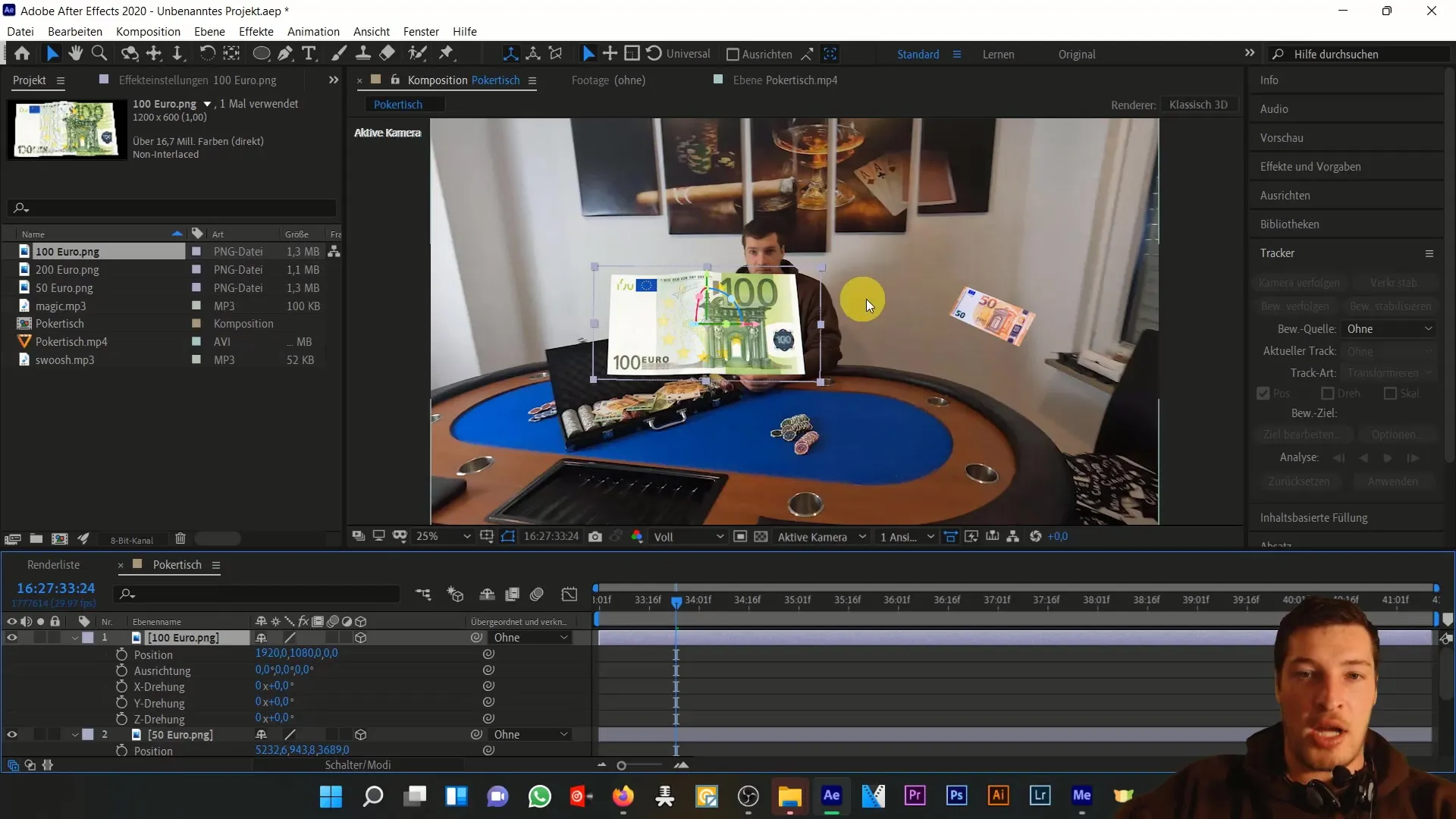
Lägg till fler sedlar och se till att placera dem på olika positioner för att öka komplexiteten i animationen. Vid varje nytt tillägg, tänk på Z-axeln för att skapa både för- och bakgrunder.
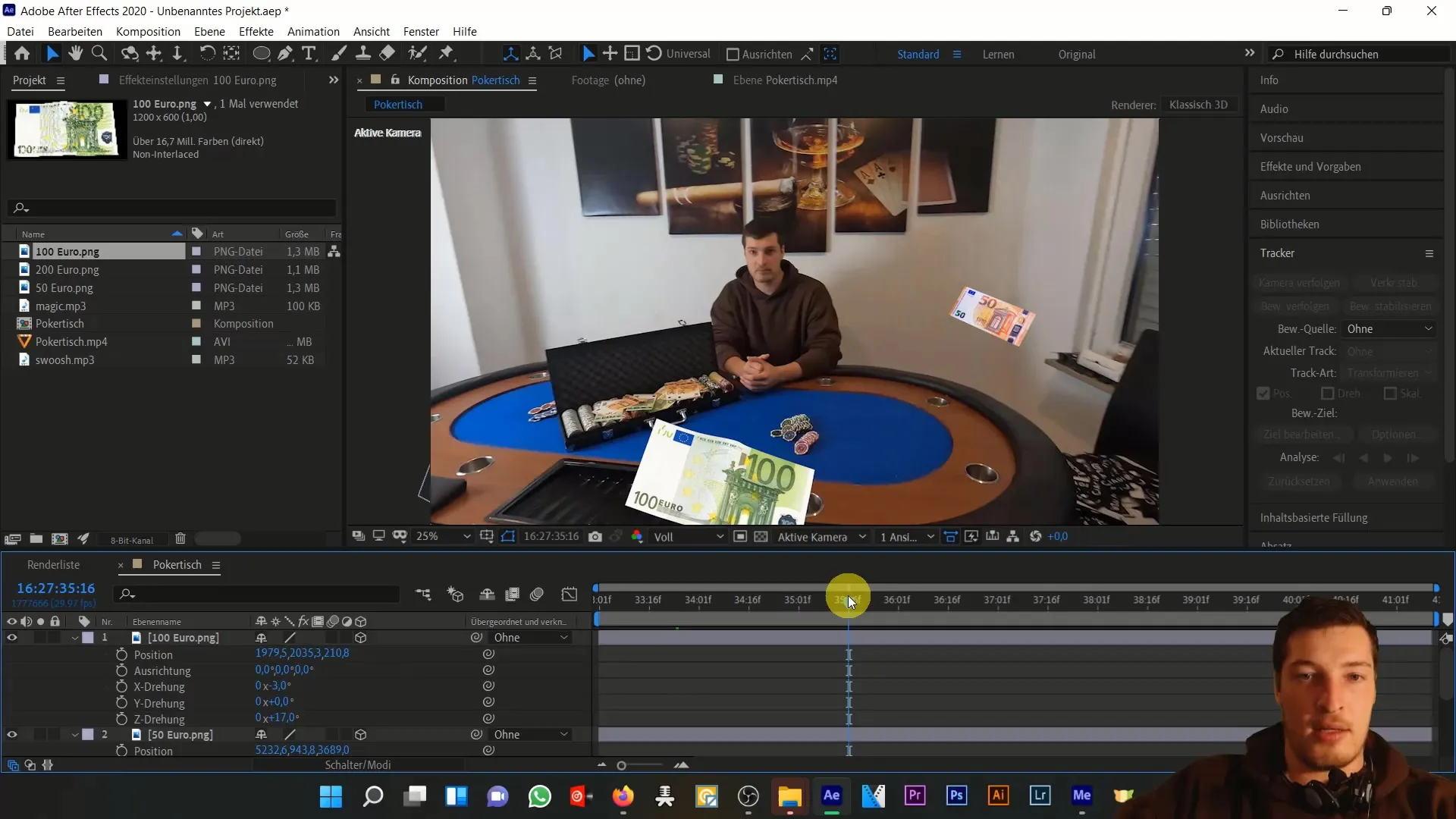
När du har skapat en mångsidig placering, avsluta denna första del av handledningen. I kommande delar kommer vi att implementera rörelsen av sedlarna och göra ytterligare optimeringar.
Sammanfattning
I denna första del av handledningen har du lärt dig hur du genomför grundläggande steg för att skapa en imponerande animation av sedlar i 3D-utrymmet med After Effects. Från att integrera ljud till 3D-spårningskameran har du fått den första insikten i animationsvärlden. I nästa del kommer vi att fokusera på rörelsen och interaktionen av sedlarna.
Vanliga frågor
Hur hittar jag rätt inställningar för kameran?Testa olika värden för position och rotation för att uppnå bästa resultat.
Kan jag använda mina egna ljudfiler?Ja, självklart kan du importera och anpassa dina egna ljud effekter.
Hur viktiga är de duplicerade sedlarna?Genom att kopiera och variera positionerna ökar du djupet och realismen i din animation.


